- Начало работы
- Номенклатура
- Компании и магазины
- Составление планограмм
- Контроль выполнения планограмм
- Планировка магазинов
- Работа со справочниками
- Документы
-
Рассылки
- 22 мая 2017 - Планировка торгового зал и визуализация продаж
- 19 декабря 2017 - Контроль планограмм, архив планограмм
- 15 января 2018 - Контроль планограмм, оповещение об изменении планограмм
- 30 января 2018 - Подвесные корзины, брендирование стеллажей, выкладка товара на товар
- 25 февраля 2019 - Свои поля в карточке товара, выделение цветом свойств товара, отчет по выкладке товара
- 15 марта 2018 - Утверждение планограмм, история изменений, комментарии к планограммам, просмотр изменений на стеллажах
- 06 сентября 2018 - Шаблоны выкладки товаров, выкладка по правилам, перемещение нескольких товаров
- 20 сентября 2018 - Доход с полки
- 01 октября 2018 - Автоматический генератор планограмм
- 28 октября 2018 - Использование 3D моделей при создании планограмм
- 03 декабря 2018 - Видеоуроки Planogram.Online в личном кабинете
- 25 марта 2019 - Версия для ПК, безлимитные тарифы
- 13 мая 2019 - Новые видеоуроки, автоматизация планограмм в больших сетях
- 04 июля 2019 - Интеграция Planogram.Online c 1С:Предприятие
- 01 октября 2019 - Автоматическая генерация планограмм, новые шаблоны публикации, списки товаров
- HAPPY HALLOWEEN!
- 9 января 2020. Новые типы оборудования
- 22 мая 2017 - Планировка торгового зал и визуализация продаж
- Документация АПИ
Как восстановить пароль
В статье "Вход в личный кабинет" мы описали как можно войти в личный кабинет с главной страницы, а так же введя в адресную строку браузера его полный адрес. В обоих случаях нужно ввести ваш E-mail и пароль.
Если вы забыли пароль от личного кабинета, вы можете восстановить его используя свой адрес электронной почты.
Откройте сайт planogram.online и нажмите кнопку "Вход" в верхней части сайта.

На открывшейся странице перейдите по ссылке "Забыли данные для входа?".

Введите адрес личного кабинета и E-mail, который вы использовали для входа и нажмите кнопку "Восстановить".
Внимание!!! Название личного кабинета указывается ДО ".planogram.online". Если полный адрес вашего личного кабинета
https://vasya.planogram.online, то в поле нужно ввести только слово vasya

Форма восстановления пароля от личного кабинета Planogram.Online
На указанный адрес будет отправлено письмо со ссылкой на форму сброса пароля. Если письмо долго не приходит, проверьте папку "Спам". В некоторых почтовых сервисах оно может попасть туда. Если в папке Спам письма нет, вы всегда можете обратиться в службу технической поддержки по адресу info@planogram.online

Пример письма
После перехода по ссылке из письма откроется страница с формой восстановления пароля.

Заполните поля "Новый пароль", "Подтверждение пароля" и нажмите кнопку Изменить пароль. Если все было заполнено правильно пароль будет изменен на новый, и вы сможете использовать его для входа в личный кабинет